FAQ Algemeen
Er zijn onderdelen/tabbladen welke lichtgrijs gekleurd zijn. Deze kan ik niet selecteren, waarom niet?
Je hebt voor deze onderdelen/tabbladen geen rechten. Deze rechten moeten worden vastgelegd bij 'Beheer > Programmarechten'.
Ik wil een foto, logo of document in Easyflex importeren. Aan welke eisen moet deze voldoen?
Wanneer je een foto / logo wilt invoegen als pasfoto (bijv. bij een flexwerker / contactpersoon / medewerker) kan deze maximaal 0,5 MB groot zijn (500.000 bytes/tekens of 500 KB). Voeg je een foto / logo in bij overige velden (bijv. identiteitsbewijs / rijbewijs) mag de foto / logo maximaal 5 MB groot zijn (5.000.000 bytes/tekens of 5000 KB). Een foto / logo importeren met de scanner kan maximaal 10 MB groot zijn (10.000.000 bytes/tekens of 10.000 KB).
Kan ik kopieertoetsen gebruiken in Easyflex?
Middels de toetsencombinatie ctrl + k kun je op een aantal plekken in Easyflex gegevens kopiëren. Dit betreft de volgende plekken en gegevens:
- Frontoffice > Flexwerkers (zoekscherm)
Hier kopieer je het registratienummer van de geselecteerde flexwerker - Frontoffice > Flexwerker > Tewerkgesteld
Hier kopieer je het plaatsingsnummer van de geselecteerde plaatsing - Frontoffice > Flexwerker > Werkhistorie
Hier kopieer je het plaatsingsnummer van de geselecteerde plaatsing - Frontoffice > Urendeclaraties
Hier kopieer je in de linker tabel het plaatsingsnummer van de geselecteerde plaatsing en in de rechter tabel het declaratienummer van de geselecteerde urendeclaratie
Welke bestandtype kunnen worden geïmporteerd en geëxporteerd?
Documenten met de volgende bestandstype kunnen worden geïmporteerd en geëxporteerd:
- .doc en .docx
- Excel documenten.
- .jpeg, .jpg
- .html
Wat betekenen de verschillende opties bij het exporteren van gegevens?
Het exporteren van gegevens uit Easyflex kan met de export button of door op de resultaten te klikken met de rechter muisknop, krijg je 4 keuzemogelijkheden om te exporteren:
- Kopieer beschikbare gegevens naar klembord
Je kopieert de gegevens naar je klembord, vanuit hier kun je ze in een willekeurig programma plakken. - Kopieer beschikbare gegevens met titel naar klembord
Je kopieert de gegevens met titel naar je klembord, vanuit hier kun je ze in een willekeurig programma plakken. - Kopieer beschikbare gegevens naar bestand
Je kopieert de gegevens in een csv bestand naar een zelfgekozen map. Je kunt het bestand openen met verschillende programma's door er met je rechter muisknop op te klikken. Je kunt dan kiezen voor 'openen met'. - Kopieer beschikbare gegevens met titel naar bestand
Je kopieert de gegevens met titel in een csv bestand naar een zelfgekozen map. Je kunt het bestand openen met verschillende programma's door er met je rechter muisknop op te klikken. Je kunt dan kiezen voor 'openen met'.
Wij adviseren je de gegevens te openen in Excel voor een duidelijk en overzichtelijk resultaat. In Excel worden de tabellen automatisch gescheiden.
Als ik een loonspecificatie of factuur open, zie ik alleen een wit scherm
Selecteer CTRL + ALT + DELETE, ga naar taakbeheer en selecteer het tabblad 'Processen'. Beëindig vervolgens het proces 'Acrord32.exe'. Het is ook mogelijk om in 'Beheer > Werklocatie' het vinkje uit te zetten om Adobe niet automatisch te starten bij het inloggen. Dit kan het probleem voorkomen.
Ik kan geen e-mail versturen vanuit de batch actie na het matchen. Ik krijg de melding 'Er kon geen verbinding gemaakt worden met smtp.(naam hosting).nl'
Dit kan te maken hebben met de virusscanner die op de server staat. De toegangsbeveiliging staat standaard aangevinkt op 'Voorkom dat mass-mailing-wormen e-mailberichten verspreiden'. Het is niet verstandig om deze selectie uit te schakelen, maar je kunt dit wel tijdelijk doen als je een batch actie gaat e-mailen.
Vanaf welke SMTP server wordt mijn e-mail verstuurd?
Bij het verzenden van overzichten gebeurt dit via de Easyflex SMTP server. Alle e-mails die vanuit de flexwerker of de relatie wordt verzonden gebeurd via de SMTP server van de werkmaatschappij.
Het euro teken op de loonspecificatie en de factuur is een blokje in plaats van het euro teken (€)
Waarschijnlijk wordt lettertype 'helvetica' gebruikt. Dit lettertype kan conflicten veroorzaken en daarom moet het worden verwijderd uit de fontlijst. Je kunt dit controleren door het betreffende document op te slaan (bijvoorbeeld op je bureaublad) en vervolgens de eigenschappen van het document te bekijken. In de eigenschappen staat een tabblad 'Font' en daar is zichtbaar welk font werkelijk wordt gebruikt. Wanneer dit font inderdaad 'helvetica' is moet je dit verwijderen en een ander font selecteren. Als je nu in de toekomst document opent wordt het juiste font gekozen.
Algemene informatie over de achtergrondlay-out op een template
Bij gebruik van een tabel in een template in combinatie met een achtergrondlay-out, kan het zijn dat het plaatje niet juist wordt gepositioneerd. Dit is een bekend probleem bij versies van Word ouder dan 2003. Als kop- en/of voettekst buiten de marge valt dan kan het plaatje op de laatste pagina van het document niet worden getoond. In dit geval dien je de marges aan te passen.
Als ik een document wil openen in Easyflex dan wordt deze buiten Easyflex geopend of achter mijn Easyflex scherm, kan dit ook anders?
Het document dat je wilt openen wordt geopend in het programma waarin het is aangemaakt, bijvoorbeeld Word of Adobe Reader. Om dit te voorkomen kun je Microsoft fix it installeren. Het bestand zal dan voortaan geopend worden in Easyflex zelf. Microsoft fix it kun je installeren via deze link: http://support.microsoft.com/kb/927009.
Zijn er standaard instellingen waar onze firewall aan moet voldoen?
Er zijn een aantal punten waar een firewall aan moet voldoen. Allereerst moeten de volgende tcp/ip poorten open staan:
- 80 (http) voor de easyflex.nl pagina
- 443 (https) voor de Easyflex applicatie
- 5223 (secure jabber) voor communicatie
Verder is het verstandig om uitgaand ICMP verkeer naar www.easyflex.net open te zetten. Indien dit niet het geval is, dan kan de Easyflex applicatie trager worden.
Bij het opstarten van Easyflex wordt een wit scherm getoond en verder niets
Wanneer er bij het inloggen een wit scherm wordt getoond raden we aan om het scherm even te verkleinen en vervolgens weer te vergroten. Het beeld wordt opnieuw opgebouwd en dit zorgt er in veel gevallen voor dat Easyflex op de juiste manier wordt weergegeven.
Wanneer de bovenstaande oplossing niet heeft geholpen, is mogelijk dat er instellingen binnen Internet Explorer niet goed staan. Ga naar Internet Explorer en vervolgens naar 'Extra > Internet opties > Geavanceerd' en controleer bij het onderdeel 'Beveiliging' of de volgende mogelijkheden UIT staan (dus niet aangevinkt):
- De map met tijdelijke Internetbestanden leegmaken
- Gecodeerde pagina's niet op schijf opslaan
Ga naar Internet Explorer > 'Extra > Internet opties > Geavanceerd' en controleer bij het onderdeel 'Beveiliging' of de volgende mogelijkheden AAN staan (dus aangevinkt):
- "Actieve inhoud mag worden uitgevoerd in bestanden op mijn computer" in categorie "beveiliging". Dit is o.a. nodig voor het programma Flexwerker/Relatie > Documenten > Archief.
Als deze instellingen goed staan kun je je modem uit- en daarna weer aan zetten. Nadat je de modem uitgezet hebt, wacht je ongeveer 15 seconden voor je de modem weer ingeschakeld.
Bij het inloggen in Easyflex krijg ik de melding dat de toegang voor mij geblokkeerd is, wat moet ik doen?
Je hebt vijf keer het verkeerde wachtwoord opgegeven en hierdoor is de toegang geblokkeerd. De beheerder van de werkmaatschappij moet de toegang weer vrijgeven én moet een nieuw wachtwoord aan je toekennen. Deze handelingen vinden plaats in ' Beheer > Medewerkers' op het tabblad 'Licenties'. Als dit is afgewikkeld is Easyflex weer beschikbaar en kun je met het nieuwe wachtwoord inloggen. Easyflex adviseert om minimaal twee medewerkers toegang te geven tot dit onderdeel. Wanneer de beheerder is geblokkeerd en er geen andere medewerker binnen de werkmaatschappij is die de toegang kan deblokkeren zal Easyflex kosten in rekening brengen voor het deblokkeren van de beheerder. Neem hierover contact op met het Service Center.
Bij het inloggen in Easyflex krijg ik de melding dat Easyflex mij niet heeft kunnen authenticeren, wat moet ik doen?
De combinatie van de ingevoerde naam en bedrijfsnaam zijn niet juist. Controleer of je de juiste gegevens van je beheerder hebt gekregen. Je kunt je inloggegevens ter controle typen in Word. Het kan namelijk zijn dat je toetsenbord instelling is gewijzigd (CTRL+SHIFT).
Er zijn in Easyflex functies die niet juist functioneren
Door verbeteringen of nieuwe onderdelen in Easyflex kan het zijn dat vensters anders opgebouwd worden of het aanroepen van functies anders is dan voor de productie. In het geheugen van Internet Explorer wordt bijvoorbeeld de opmaak van vensters opgeslagen, zodat deze snel geladen kunnen worden. Als dit niet meer overeenkomt door een wijziging reageren onderdelen niet zoals verwacht. Dit kan worden opgelost door de tijdelijke internet bestanden van Internet Explorer te verwijderen. In Internet Explorer ga je naar 'Extra > Internetopties > Algemeen > Verwijderen'. (Sneltoets: Ctrl+Shift+Del) Je ziet dan het volgende scherm
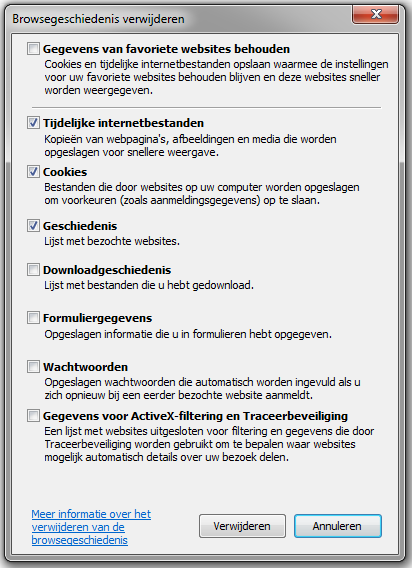
Alleen de 'Tijdelijke internetbestanden, cookies en geschiedenis' moet aangevinkt staan. Controleer of de eerste optie 'Gegevens van favoriete websites behouden' uit gevinkt staat!
www.easyflex.net werkt niet en andere webpagina's wel
De internetroute naar www.easyflex.net is verstoord. Een provider of hosting provider is degene die de oorzaak kunnen wegnemen.
